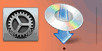WPS-yhteys
-
Napauta WPS (Painikemenetelmä) (WPS (Push button method)).
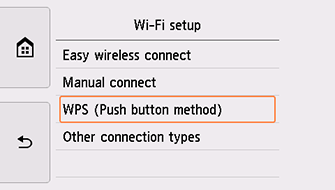
-
Napauta OK.
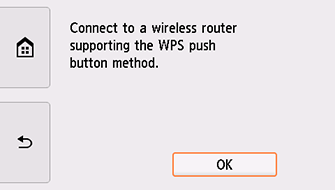
-
Pidä langattoman reitittimen WPS-painiketta painettuna.
 Huomautus
Huomautus- Lisätietoja WPS-painikkeen painamisesta on langattoman reitittimen käyttöoppaassa.
-
Napauta tulostimessa OK 2 minuutin kuluessa.
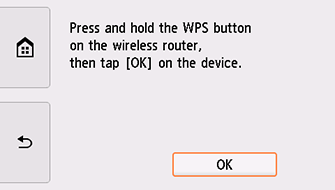
Jos jokin muu näyttö avautuu, katso lisätietoja kohdasta "Vianmääritys".
-
Kun alla kuvattu näyttö tulee näkyviin, napauta OK.
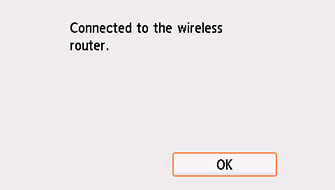
Jos jokin muu näyttö avautuu, katso lisätietoja kohdasta "Vianmääritys".
-
Napauta
 näytön vasemmasta reunasta.
näytön vasemmasta reunasta.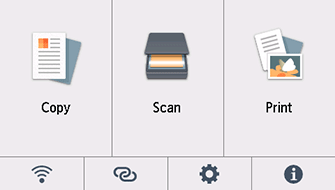
Verkkoyhteyden asennus on valmis.
Kun yhteys on valmis,
 tulee näkyviin näytön vasempaan alareunaan.
tulee näkyviin näytön vasempaan alareunaan.Jos suoritat asennuksen ohjelmistolla, palaa ohjelmistoon ja jatka asennusta.
Windows
Valitse tehtäväpalkista (taskbar)
 ja jatka sitten asennusta noudattamalla tietokoneen näyttöön tulevia ohjeita.
ja jatka sitten asennusta noudattamalla tietokoneen näyttöön tulevia ohjeita.
macOS
Valitse Dock-riviltä
 ja jatka sitten asennusta noudattamalla tietokoneen näyttöön tulevia ohjeita.
ja jatka sitten asennusta noudattamalla tietokoneen näyttöön tulevia ohjeita.